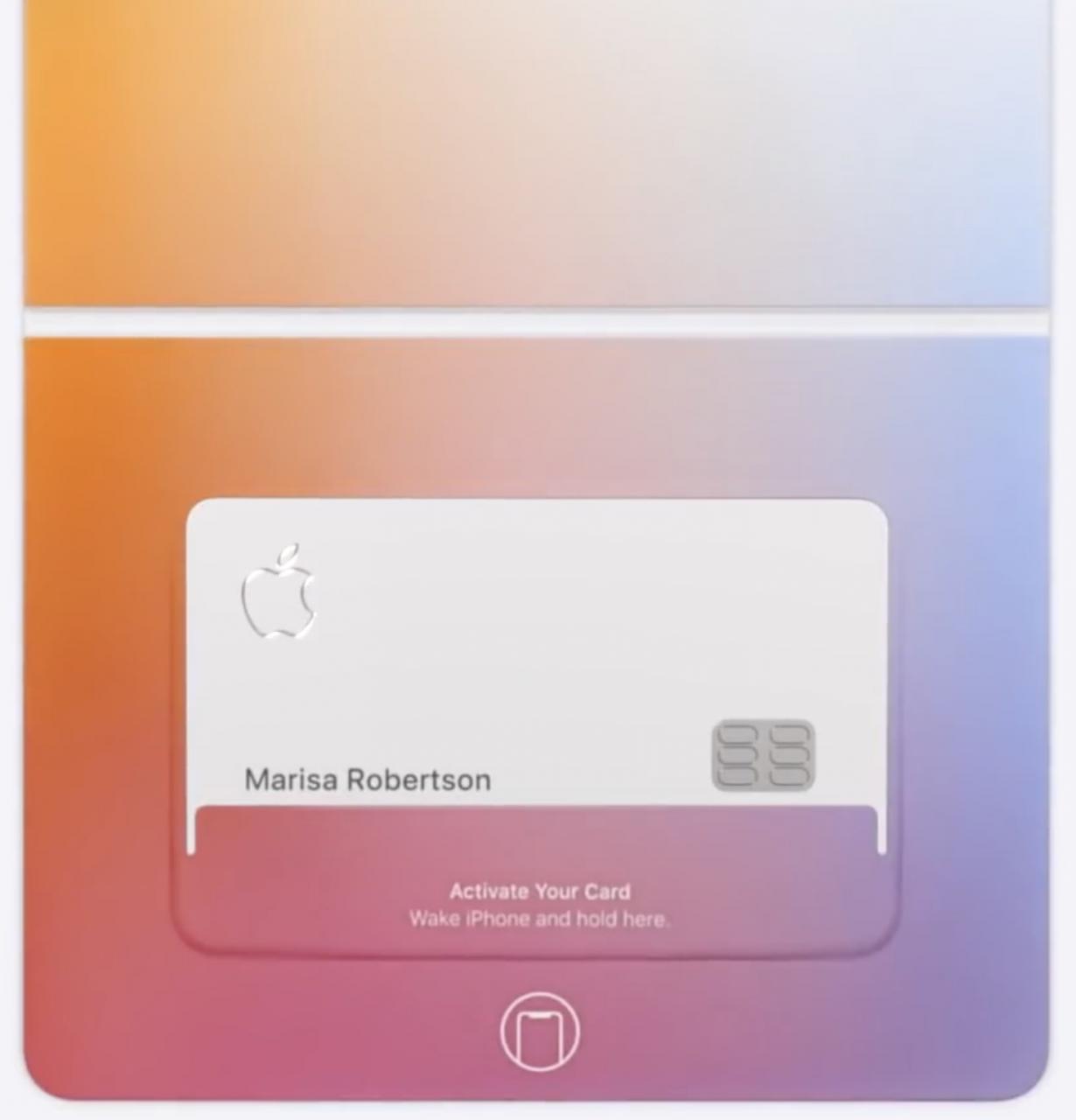
Quando ti iscrivi alla Apple Card, puoi opzionalmente ordinare una carta fisica per fare acquisti non Apple Pay sul web. Se la vostra Apple Card fisica dovesse essere danneggiata, smarrita o rubata, potete richiedere una Apple Card in titanio sostitutiva con pochi tap, e TutoTutorial vi mostra come fare.
La carta fisica Apple Card è realizzata in titanio, un metallo di transizione lucido di colore argento, a bassa densità e ad alta resistenza. Mentre il titanio è resistente alla corrosione in acqua di mare, acqua regia e cloro, il produttore di iPhone avverte in un documento di supporto che la pelle e i jeans potrebbero causare uno scolorimento permanente su quella carta minimalista bianca lucida.
Come richiedere una Apple Card sostitutiva
Se la tua carta fisica viene smarrita, danneggiata o rubata, segui i passi indicati qui di seguito per richiederne una sostitutiva e continua a fare acquisti in luoghi che non accettano ancora Apple Pay.
1) Aprire l’applicazione Wallet sul vostro iPhone con iOS 12.4 o successivo.
2) Toccare Carta Apple .
3) Toccare il pulsante a tre punti Altro .
4) Scorrere fino alla scheda fisica e toccare Richiedere scheda sostitutiva .
5) Seguire le istruzioni a video per completare il processo.
Ad esempio, sarà necessario selezionare un motivo per la necessità di una nuova carta prima di poter segnalare lo stato della vostra carta Apple in titanio fisica danneggiata, smarrita o rubata. Per annullare la tua richiesta in attesa di una carta Apple Card in titanio sostitutiva, chatta con un Apple Card Specialist: nell’applicazione Wallet, tocca Apple Card, poi tocca il pulsante More e premi Messaggio per iniziare la tua chat.
Hai cancellato la tua richiesta? Nessun problema, potete richiedere un’altra carta Apple Card in titanio sostitutiva.

E questo è tutto, ragazzi e ragazze!
Per rafforzare la vostra sicurezza, la Apple Card in titanio non ha il numero a 16 cifre, la data di scadenza o il codice CVV, ma è possibile visualizzarli nell’applicazione Wallet. Se il numero fisico della vostra carta Apple Card in titanio dovesse essere compromesso, basta bloccarlo. Apple e la banca possono facilmente disabilitare il numero compromesso ed emetterne uno nuovo senza dovervi inviare una Apple Card in titanio sostitutiva, il che è super bello!
Altre risorse della Apple Card
Per saperne di più sull’uso della vostra Apple Card, consultate le seguenti istruzioni:
- Come iscriversi alla Apple Card
- Come visualizzare il numero della tua Apple Card, la data di scadenza e altri dettagli sensibili
- Perché e come rinunciare alla clausola arbitrale Apple Card
- Come interrompere la ricezione di notifiche da Apple Card e Daily Cash
- Come scaricare l’estratto conto mensile della Apple Card in formato PDF
- Come bloccare la vostra Apple Card in titanio
- Come cambiare il nome sulla vostra Apple Card in titanio
- Come richiedere un nuovo numero di Apple Card in titanio da utilizzare sul web
E infine, ma non meno importante, non dimenticate di sfogliare il nostro archivio di tutorial.
Consigliamo anche di guardare i video tutorial di Apple che trattano di Apple Card.
Hai bisogno di aiuto? Chiedete a TuttoTutorial
Se ti piace questo tutorial, passalo ai tuoi amici e lascia un commento qui sotto.
Sei rimasto incastrato? Non sai come fare certe cose sul tuo dispositivo Apple? Fatecelo sapere tramite [email protected] e un futuro tutorial potrebbe fornire una soluzione.
Inviare i propri suggerimenti tramite [email protected] .

